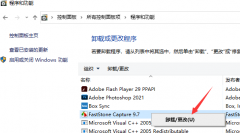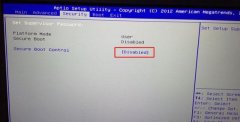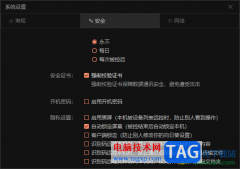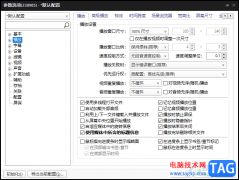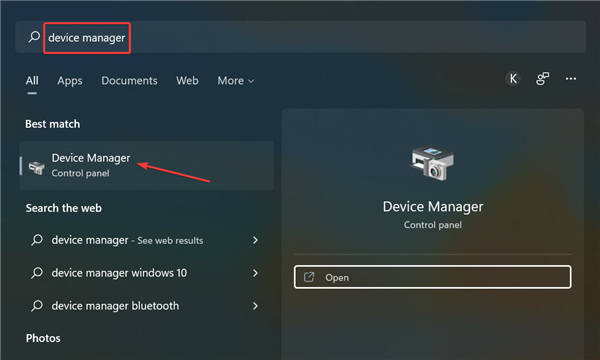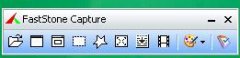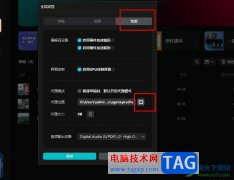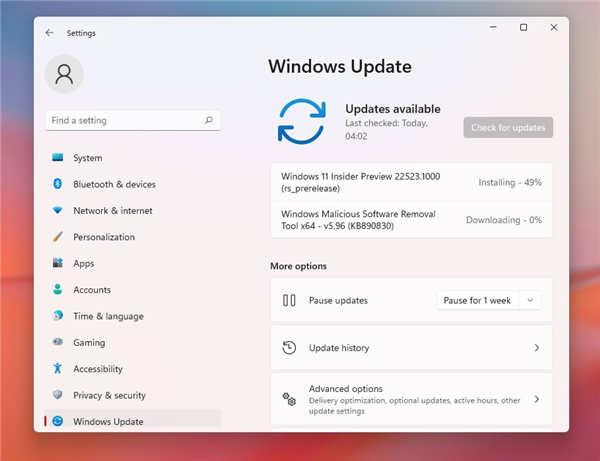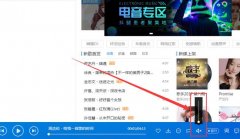很多小伙伴发现安装了360安全浏览器之后,在访问的过程中总是会出现很多的广告弹出,于是让小伙伴们十分的疑惑,那么我们该如何关闭浏览器中自带的这些广告内容呢,很多情况下出现了很多的广告弹窗是由于自己将一些热点资讯、消息推荐以及查看视频等功能启用了,我们需要进入到实验室功能窗口中将这些功能取消勾选就好了,那么就不会出现这些广告弹窗的情况了,下方是关于如何使用360安全浏览器关闭自带的广告的具体操作方法,如果你需要的情况下可以看看方法教程,希望对大家有所帮助。
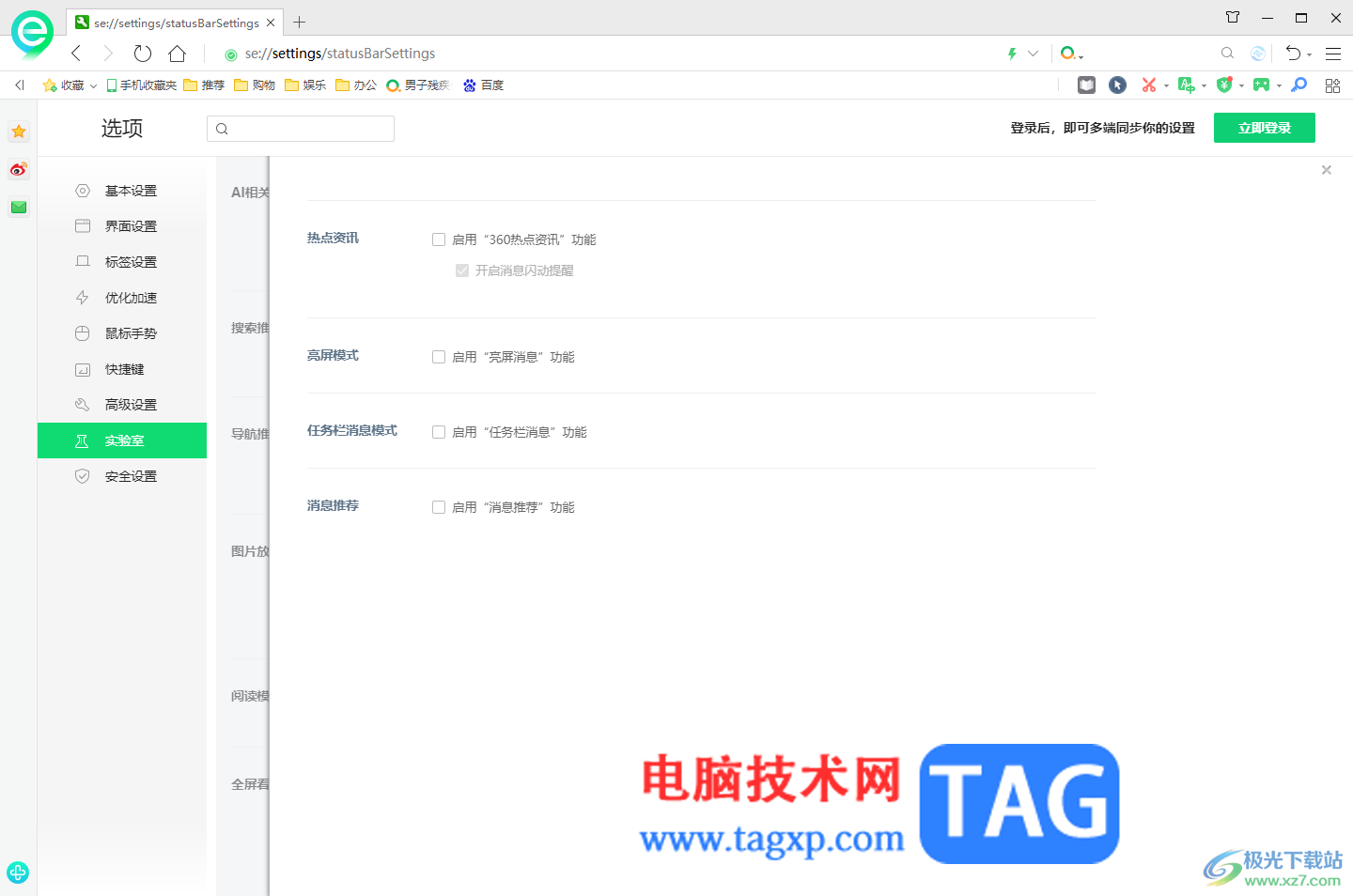
方法步骤
1.当我们将360安全浏览器打开之后,找到右上角的【三】图标选项。
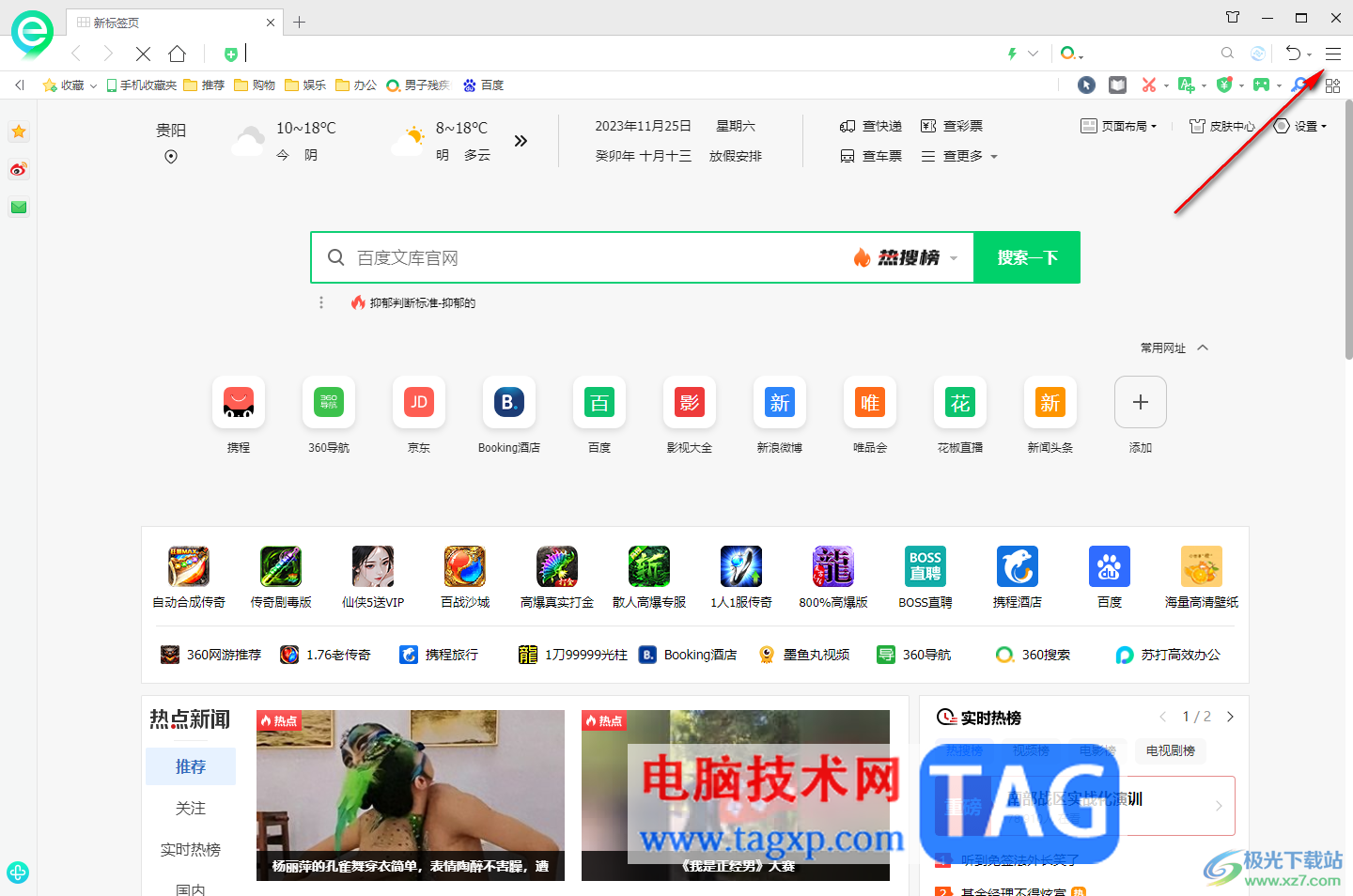
2.当我们将三条横线图标点击之后,就会弹出一个设置窗口,将该窗口中的【设置】选项点击进入。
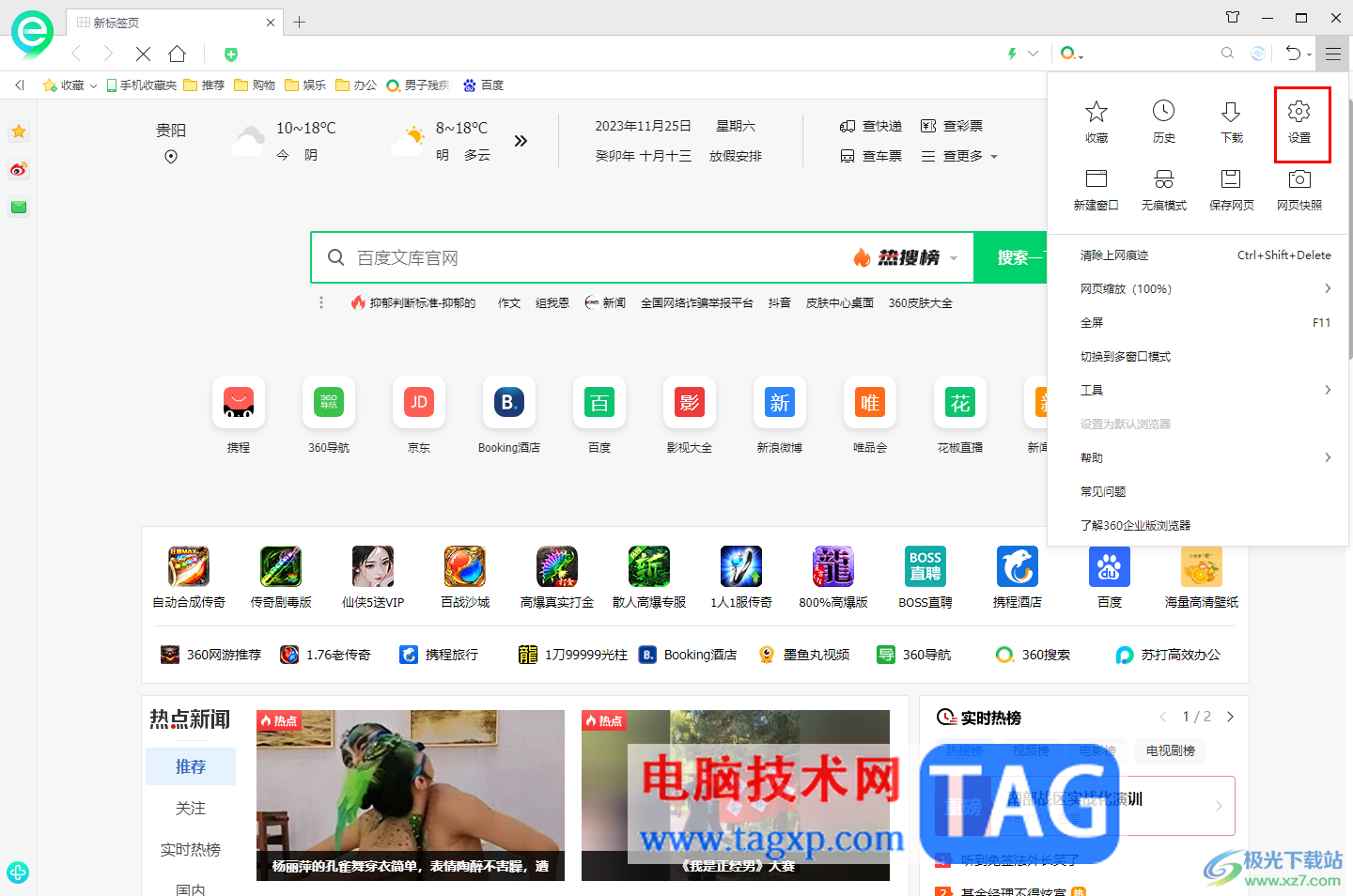
3.随后,即可查看到在设置窗口中左侧的一些相关选项卡,我们需要点击进入到【实验室】这个页面中。
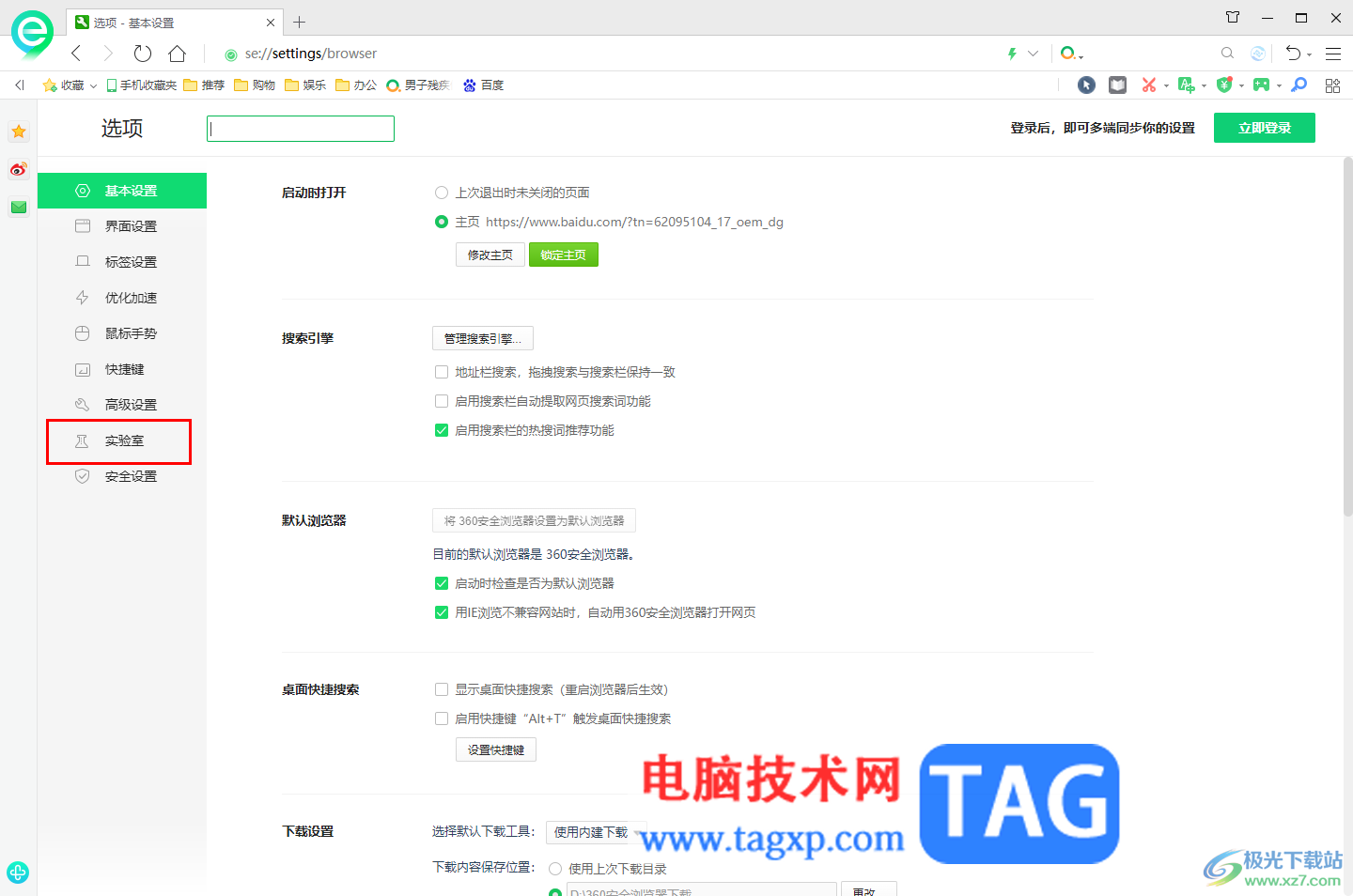
4.随后你可以查看到右侧页面有很多可以设置的功能选项,将右侧中的【状态栏及其他】选项找到之后,将后面的三个选项取消勾选。
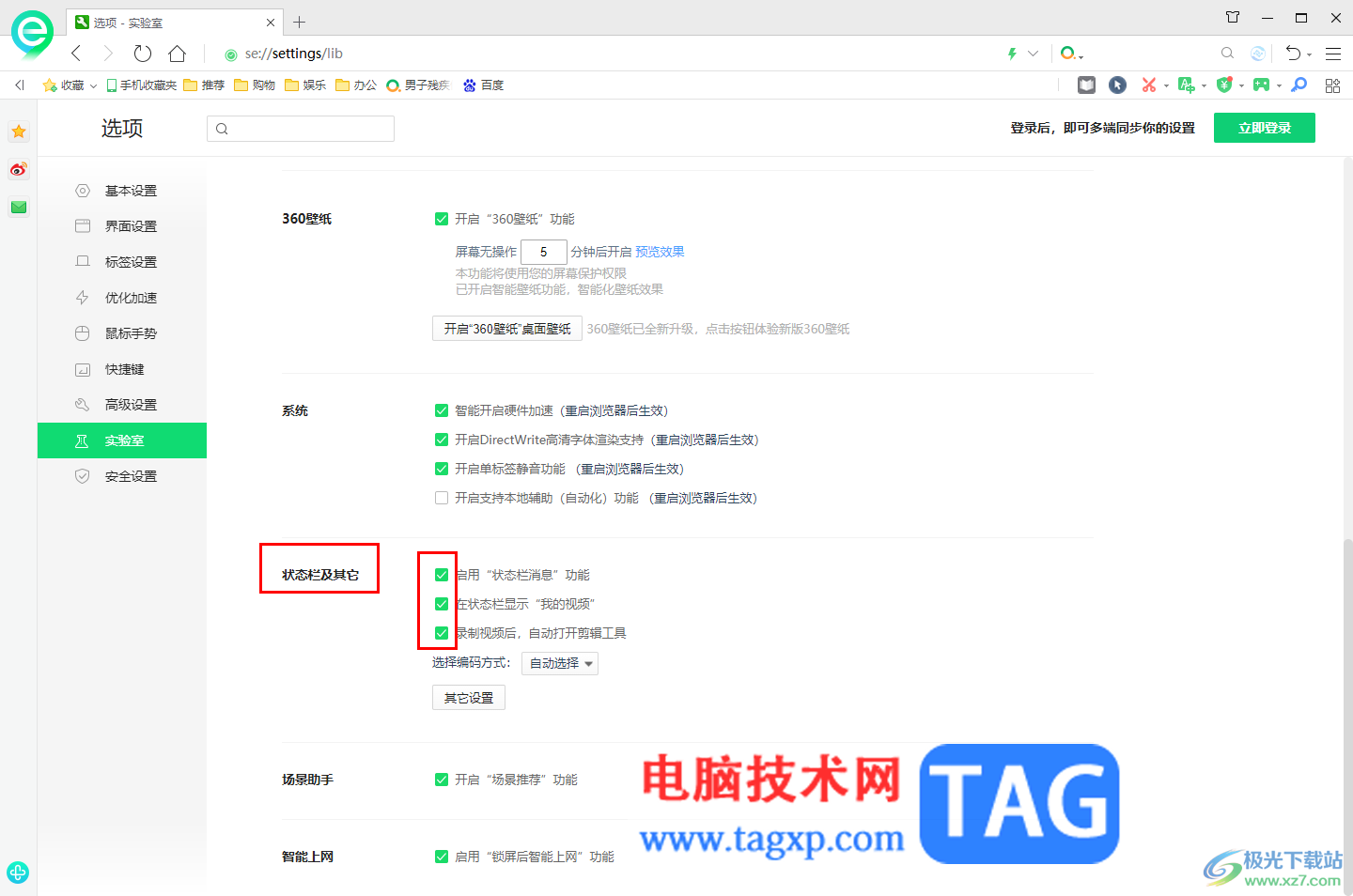
5.取消勾选之后,再点击下方的【其他设置】按钮进入。
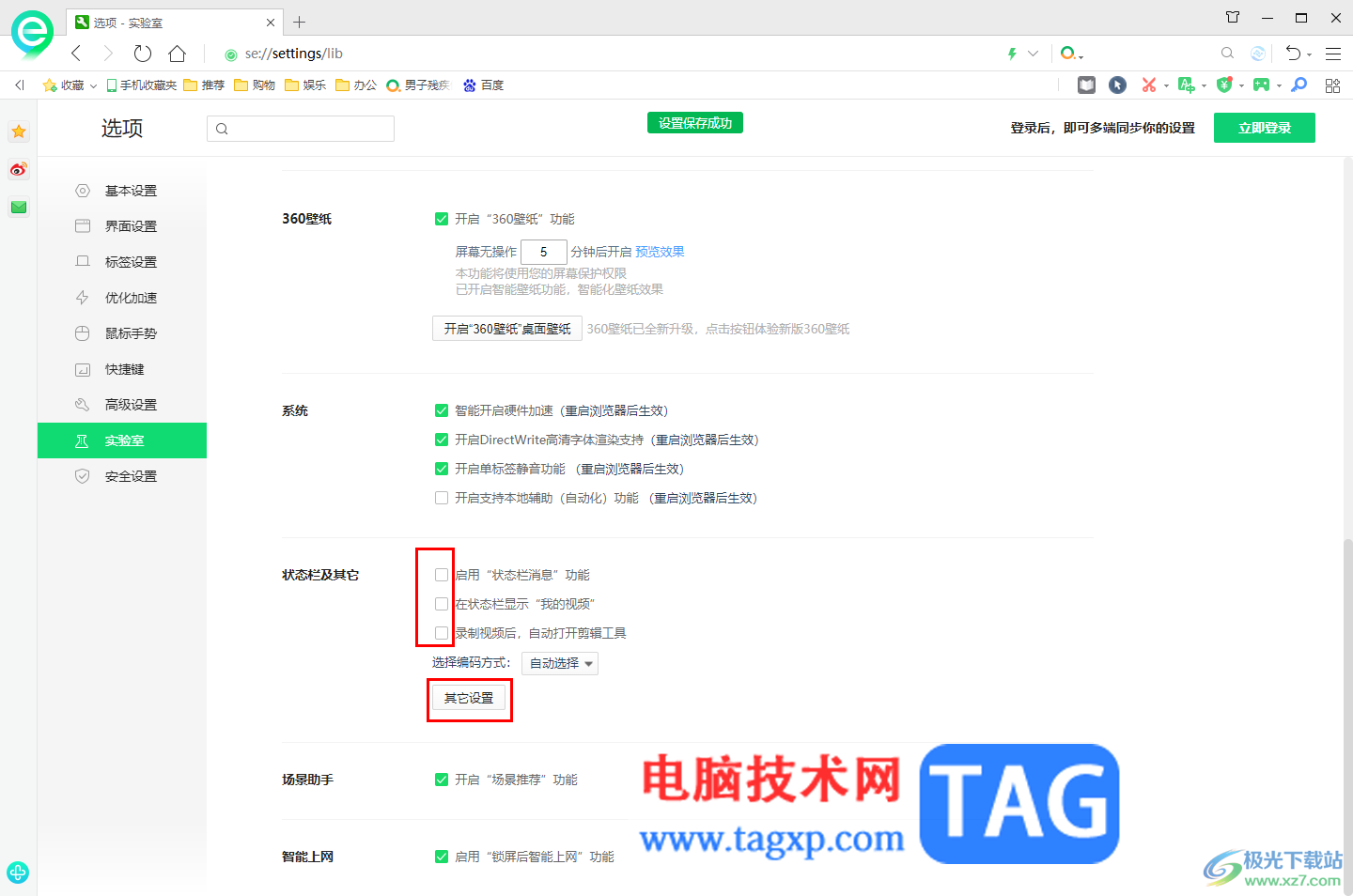
6.这时在打开的新页面中,我们需要一次将该页面的所有功能选项都取消功能,那么之后你可以在使用浏览器的过程中就不会有自带的广告弹出了。
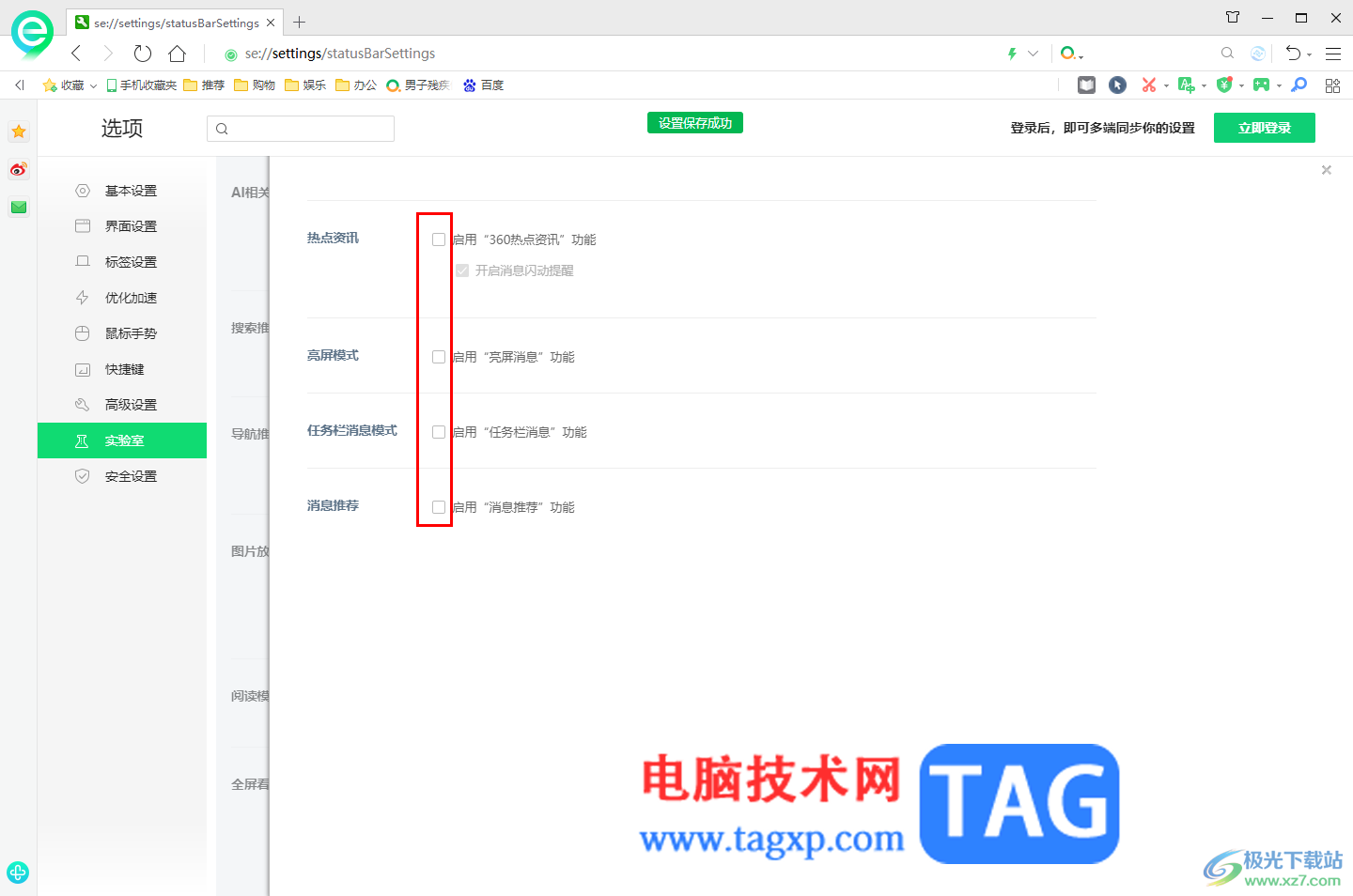
以上就是关于如何使用360安全浏览器关闭自带的广告的具体操作方法,我们常常使用该浏览器进行访问各种网页,当你发现该浏览器中有很多新闻广告、热点资讯推荐以及一些查看视频的广告弹出的时候,那么就可以按照以上的方法进行关闭相关功能即可关闭广告,感兴趣的话可以操作试试。